Kako zamenjati imena obsegov s sklici na celice v Excelu?
Nekateri raje uporabljajo veliko imen obsega v svojih formulah, ker menijo, da je bolj jasno in lažje za branje in razumevanje. Če pa želite videti dejanske sklice na celice, kako naj to storite? Tu bo ta vadnica predstavila dva hitra trika za rešitev te težave.
Imena obsega zamenjajte s kodo VBA;
Hitro in enostavno zamenjajte imena obsegov s Kutools za Excel.
Na primer, na tem delovnem listu bom obseg A2: A6 poimenoval kot prodajna cenain B2 poimenujte kot popustin nato z uporabo imena obsega v formuli za izračun nove cene. Oglejte si posnetek zaslona:
 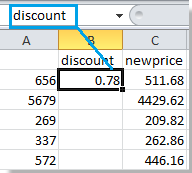 |
 |
Po hitrih trikih bo ime obsega zamenjano s sklicem na celico, kot je prikazano spodaj:

 Imena obsega zamenjajte s kodo VBA
Imena obsega zamenjajte s kodo VBA
Z uporabo VBA za zamenjavo imen obsega formule s sklici na celice lahko to storite korak za korakom, kot sledi:
1. Izberite obseg, ki vsebuje formule, ki jih želite nadomestiti z imeni celic.
2. klik Razvojni > Visual Basic or Alt + F11 odpreti novo Microsoft Visual Basic za aplikacije odpre se okno, kliknite Vstavi>Moduliin nato v modul vnesite naslednje kode:
Koda VBA: Imena obsega zamenjajte z absolutno referenco
Sub AbsoleteNamesWithRelativeRefs()
'Updateby20140603
Dim Rng As Range
Dim WorkRng As Range
Dim xName As Name
On Error Resume Next
xTitleId = "KutoolsforExcel"
Set WorkRng = Application.Selection
Set WorkRng = Application.InputBox("Range", xTitleId, WorkRng.Address, Type:=8)
Set WorkRng = WorkRng.SpecialCells(xlCellTypeFormulas)
For Each Rng In WorkRng
For Each xName In ThisWorkbook.Names
If InStr(Rng.Formula, xName.Name) > 0 Then
Rng.Formula = VBA.Replace(Rng.Formula, xName.Name, VBA.Replace(VBA.Replace(xName.RefersTo, "=", ""), "$", ""))
End If
Next
Next
End SubKoda VBA: Imena obsega zamenjajte z relativno referenco
Sub ReplaceNamesWithRelativeRefs()
'Updateby20140603
Dim Rng As Range
Dim WorkRng As Range
Dim xName As Name
On Error Resume Next
xTitleId = "KutoolsforExcel"
Set WorkRng = Application.Selection
Set WorkRng = Application.InputBox("Range", xTitleId, WorkRng.Address, Type:=8)
Set WorkRng = WorkRng.SpecialCells(xlCellTypeFormulas)
For Each Rng In WorkRng
For Each xName In ThisWorkbook.Names
If InStr(Rng.Formula, xName.Name) > 0 Then
Rng.Formula = VBA.Replace(Rng.Formula, xName.Name, VBA.Replace(xName.RefersTo, "=", ""))
End If
Next
Next
End Sub3. Nato kliknite  za zagon kode se prikaže pogovorno okno za izbiro obsega, ki ga želite zamenjati. Oglejte si posnetek zaslona:
za zagon kode se prikaže pogovorno okno za izbiro obsega, ki ga želite zamenjati. Oglejte si posnetek zaslona:
4. Nato kliknite OK. in vsa izbrana imena obsega formule so bila zamenjana. Oglejte si posnetek zaslona:
 |
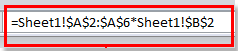 |
|
|
Imena obsega zamenjajte z relativnimi referencami celic |
Imena obsega zamenjajte z absolutnimi referencami celic |
 Hitro in enostavno zamenjajte imena obsegov s Kutools za Excel
Hitro in enostavno zamenjajte imena obsegov s Kutools za Excel
Če imate Kutools za Excel, njeno Zamenjajte imena obsegov pripomoček vam bo pomagal hitro in enostavno zamenjati imena obsegov s sklici na celice.
Kutools za Excel: z več kot 300 priročnimi dodatki za Excel, brezplačno preizkusite brez omejitev v 30 dneh. Get it now
Korak 1. Uporabite ta pripomoček s klikom Kutools > Več orodij > Zamenjajte imena obsegov. Oglejte si posnetek zaslona:

Korak 2. Pojavno okno z imenom Zamenjajte imena obsegov in kliknite Območje in nato v razdelku izberite obseg, ki ga želite nadomestiti s sklici na celice Osnovno območje. Oglejte si posnetek zaslona:
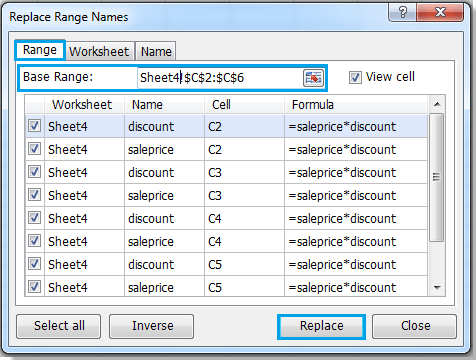
Korak 3. Kliknite Zamenjaj, Drugo Zamenjajte imena obsegov Prikaže se pojavno pogovorno okno s številom spremenjenih formul in nespremenjenih formul, kliknite Ok, nato pa so imena obsegov v izbranem zvonjenju zamenjana s sklici na celice. Oglejte si posnetek zaslona:
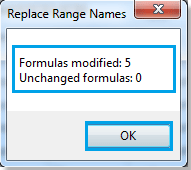
Za podrobnejše informacije o Zamenjajte imena obsegov, Obiščite Opis funkcije Zamenjaj imena obsegov.
Relativni članek:
Spremenite sklic na celico v formulah, da v Excelu uporabite imena obsega
Najboljša pisarniška orodja za produktivnost
Napolnite svoje Excelove spretnosti s Kutools za Excel in izkusite učinkovitost kot še nikoli prej. Kutools za Excel ponuja več kot 300 naprednih funkcij za povečanje produktivnosti in prihranek časa. Kliknite tukaj, če želite pridobiti funkcijo, ki jo najbolj potrebujete...

Kartica Office prinaša vmesnik z zavihki v Office in poenostavi vaše delo
- Omogočite urejanje in branje z zavihki v Wordu, Excelu, PowerPointu, Publisher, Access, Visio in Project.
- Odprite in ustvarite več dokumentov v novih zavihkih istega okna in ne v novih oknih.
- Poveča vašo produktivnost za 50%in vsak dan zmanjša na stotine klikov miške za vas!

